Produk Pilihan
Gambar ini berasal dari sesi kreatif yang saya lakukan untuk diri saya sendiri. Saya perlu keluar dari kebiasaan dan melakukan sesuatu untuk "aku". Sebagai fotografer profesional, kita dapat menemukan diri kita melakukan hal yang sama berulang kali. Itulah mengapa penting untuk keluar dan memotret sesuatu untuk diri Anda sendiri. Untuk mendapatkan inspirasi dan memberi makan jiwa Anda.
Langkah 1: Ketika saya membuka gambar ini, saya langsung tahu bahwa saya menginginkan nada matahari terbenam di seluruh gambar. Ekuinoks Musim Gugur MCP akan memberi saya itu dengan menambahkan kehangatan dan kekayaan instan. Untuk memulai, saya membuka gambar mentah saya di ACR. Anda dapat melihat pada gambar di bawah, saya mengurangi Sorotan dan Putih untuk mengembalikan detail di langit dan air. Dari sana saya membuka gambar di Photoshop CS6 dan mengkloning semua objek yang mengganggu di latar belakang.
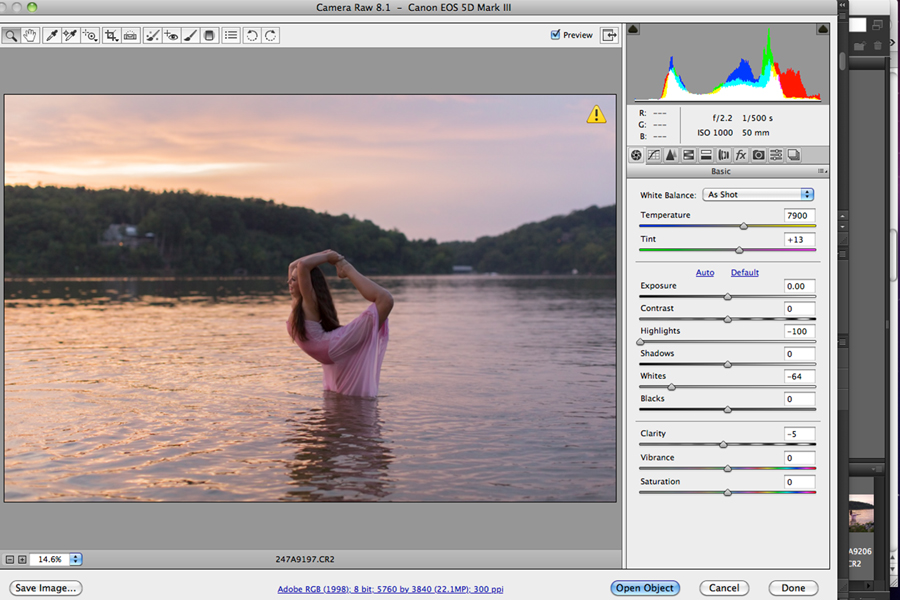
Langkah 2: Selanjutnya saya menjalankan MCP Autumn Equinox Base Action dan mengaktifkan layer Need More Sunlight. Saya membuka folder Autumn Equinox Action dan menyesuaikan setiap layer sesuai selera, lalu menambahkan mask ke folder action dan mengecat efek langit menggunakan soft brush hitam pada 100% opacity. Dalam gambar ini Anda bisa mendapatkan gambaran tentang bagaimana gambar itu datang dengan menggunakan tindakan dasar sebagai titik awal saya.

Langkah 3: Bayangannya hampir sampai, tapi saya ingin melangkah lebih jauh. Sebagai tambahan, saya menjalankan Falling Leaves pada 6% opacity, Warm Cider pada 13% opacity, Burnt Firewood pada 80% opacity dan kemudian menambahkan Dark Cherry Fall Vignette pada 11% opacity. Saya masih merasa gambarnya agak gelap, jadi saya menjalankan Splash of Light pada opacity 12% dan kemudian menggunakan Burn Me Up untuk menggelapkan detailnya dan memberinya beberapa dimensi. Untuk menyelesaikannya, saya menjalankan Sharpie dari MCP Season Extras sebesar 47% dan menggunakan kuas lembut putih untuk mengecat area yang ingin saya pertajam.

Berikut adalah gambar sebelum dan sesudah saya buat menggunakan MCP gratis Tindakan Perbaikan Facebook sehingga Anda dapat membandingkannya secara berdampingan. Saya menyukai warna matahari terbenam yang indah di gambar setelahnya.
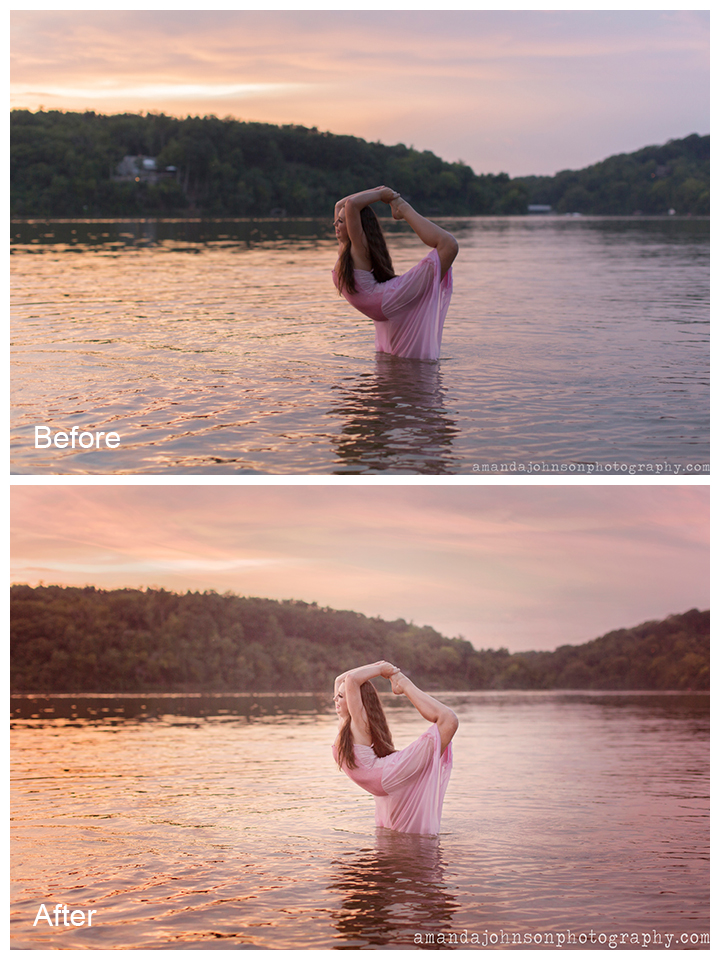
Amanda Johnson, fotografer gambar ini dan penulis tamu entri blog ini, adalah pemilik Amanda Johnson Photography dari Knoxville, TN. Dia adalah seorang fotografer dan mentor penuh waktu yang berspesialisasi dalam Tahun Pertama Bayi, potret anak-anak dan keluarga. Untuk melihat lebih banyak karyanya, lihat situs webnya dan sukai dia di Halaman Facebook.
Tidak ada komentar
Tinggalkan Komentar
Kamu harus login untuk mengirim komentar.







































Barang bagus. Saya sangat senang melihat bagaimana orang lain menggunakan MCPactions. Saya masih belajar menggunakannya dengan lebih baik, terutama untuk pemotretan saya yang baru lahir di sini di Durham, NC, dan merasa postingan semacam ini sangat membantu. Terima kasih banyak.
Sangat cantik! Terima kasih atas kerusakan tindakan Anda.